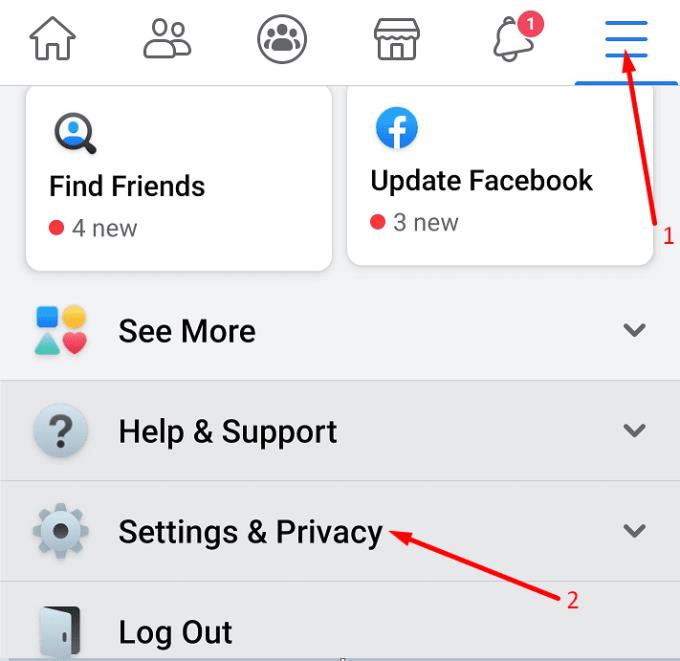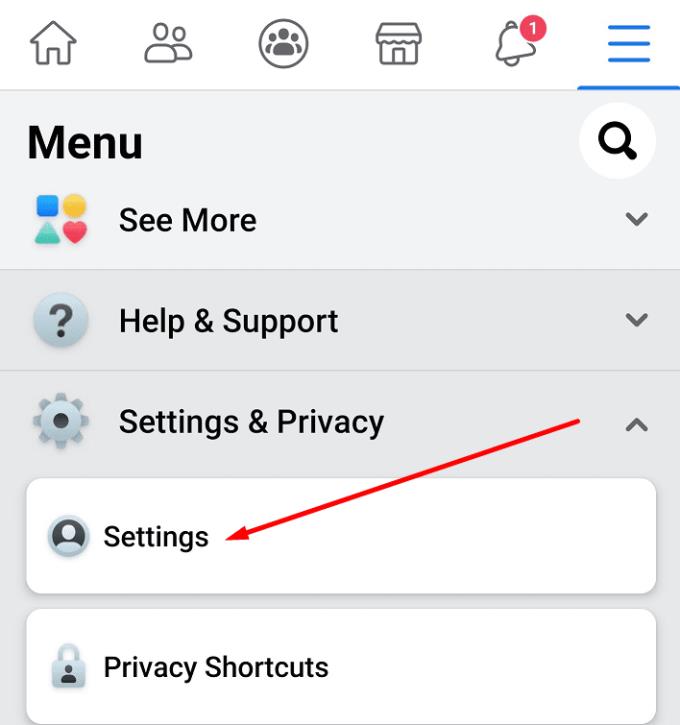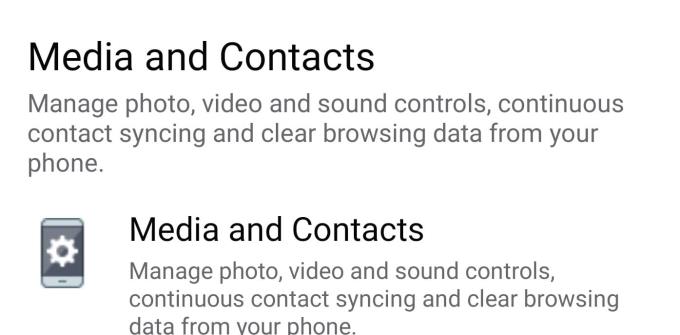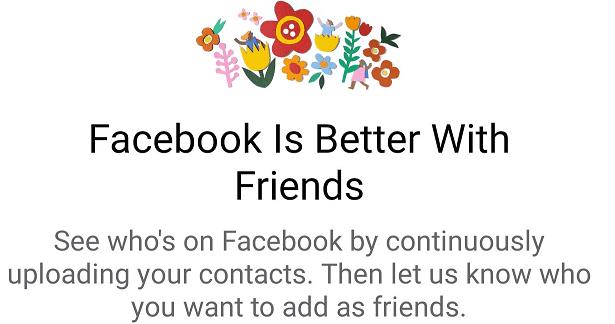A Facebook néhány éve meglehetősen tolakodó volt. Szerencsére a platform egy sor adatvédelmi beállítást vezetett be, amelyek lehetővé teszik a felhasználók számára, hogy megválasszák, milyen adatokat szeretnének megosztani.
Néhány ember számára túl sok az ötlet, hogy a Facebook hozzáférjen és feltöltse névjegyeit. A közösségimédia-hálózat a címjegyzékében található információkat – köztük neveket és telefonszámokat – használja fel, hogy gyorsabban csatlakozhasson ismerőseihez.
De sok embernek nem igazán tetszik az ötlet, hogy ezeket az információkat elküldik a Facebookra.
Ebben az útmutatóban megmutatjuk, hogyan akadályozhatod meg, hogy a Facebook hozzáférjen a névjegyeidhez.
Lépések annak megakadályozására, hogy a Facebook hozzáférjen a névjegyekhez
A követendő lépések ugyanazok az Android, iOS vagy Facebook Lite rendszeren.
Érintse meg a Facebook menüt a jobb felső sarokban.
Görgessen le a Beállítások és adatvédelem részhez .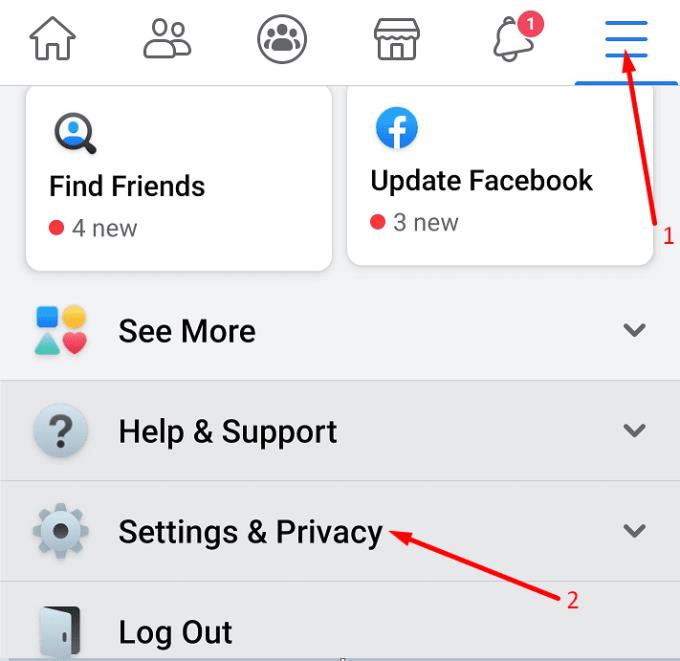
Ezután válassza a Beállítások lehetőséget .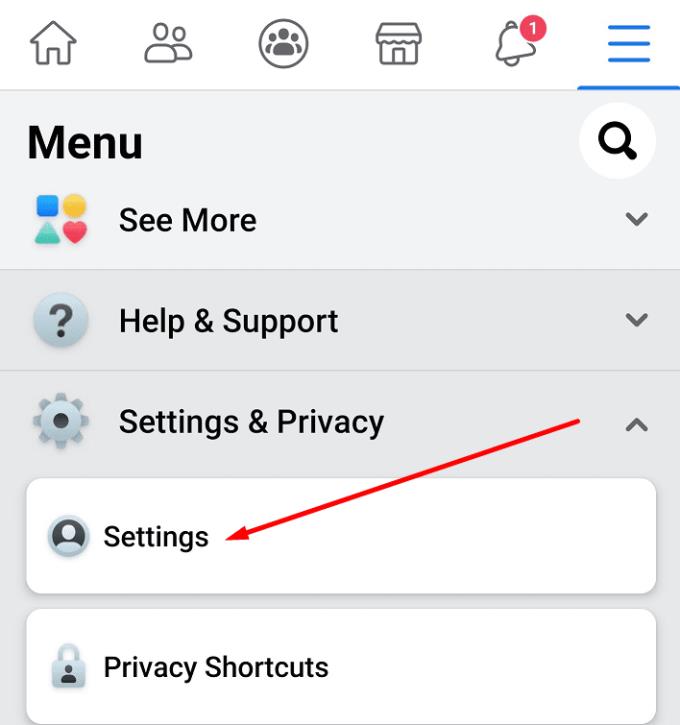
Görgessen le ismét a Média és névjegyek részhez .
Koppintson a Média és névjegyek elemre .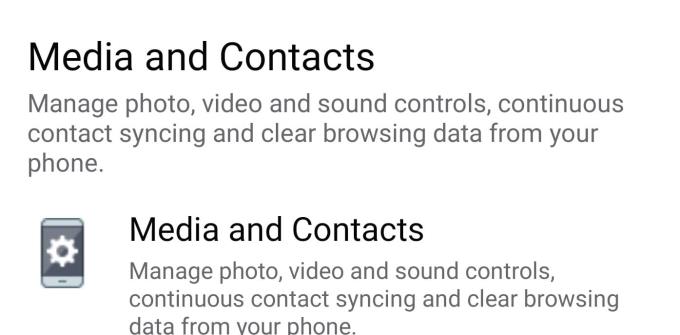
A névjegyek folyamatos feltöltésének letiltása . Ez az a lehetőség, amellyel a felhasználók gyorsabban találhatnak barátokat névjegyeik feltöltésével.
Fontos jegyzetek
Még ha letiltod is a névjegyek feltöltését, ez nem jelenti azt, hogy a Facebook Messenger automatikusan leállítja a névjegyek feltöltését. A Facebook Messenger névjegyek feltöltését külön kell kezelnie.
Ha több eszközön is bejelentkezett ugyanabba a Facebook-fiókba, akkor minden saját eszközén ki kell kapcsolnia a névjegyfeltöltést. Ha letiltja ezt a funkciót egy eszközön, a változtatások nem kerülnek át automatikusan az összes eszközre.
Hogyan lehet törölni a Facebookra feltöltött névjegyeket
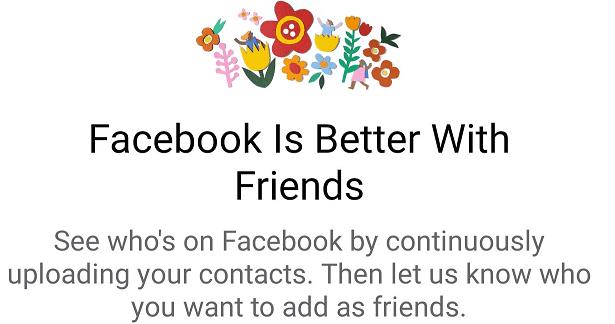
Ha úgy döntött, hogy letiltja a névjegyfeltöltést, akkor érdemes lehet eltávolítani azokat a névjegyeket is, amelyeket korábban feltöltött a Facebookra – amíg a funkció engedélyezve volt.
Van egy külön oldal, a Meghívások és importált névjegyek kezelése . Ezen az oldalon megtekintheti és eltávolíthatja a Facebookra már feltöltött névjegyeit.